- يلعب Windows 10 Event Viewer دورًا أساسيًا في تشغيل نظام التشغيل الخاص بك بنجاح.
- يتمثل عملها في تسجيل الأخطاء كما تظهر أثناء الاستخدام اليومي لتسهيل استكشاف الأخطاء وإصلاحها وإصلاح الأخطاء.
- في حين أن هذا قد يبدو وكأنه مهمة تقنية فائقة ، فقد جعل Windows من السهل الوصول إلى هذه السجلات ومراقبة أداء نظامك بمرور الوقت.
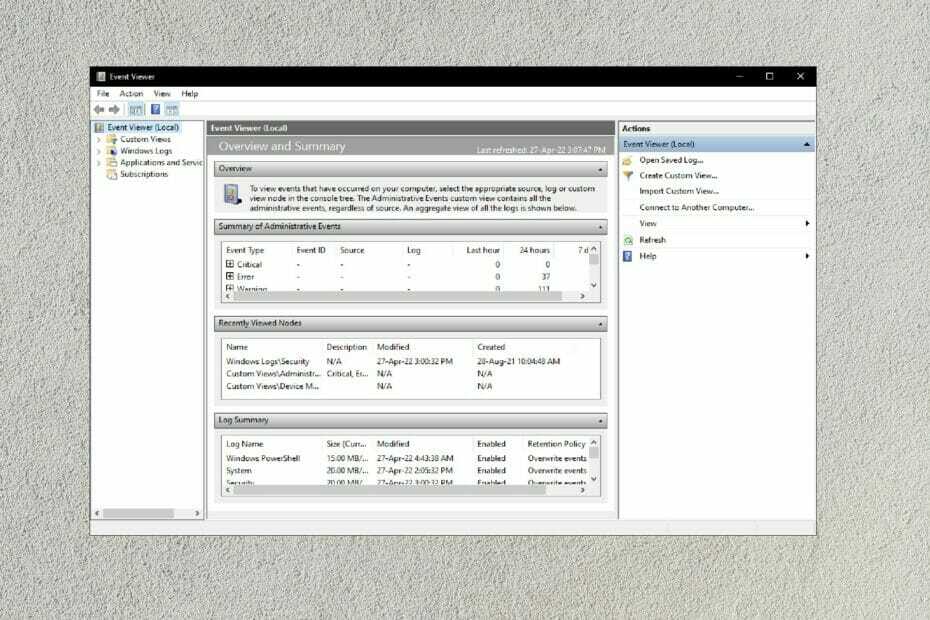
Xالتثبيت عن طريق النقر فوق ملف التنزيل
سيعمل هذا البرنامج على إصلاح أخطاء الكمبيوتر الشائعة ، ويحميك من فقدان الملفات ، والبرامج الضارة ، وفشل الأجهزة ، وتحسين جهاز الكمبيوتر الخاص بك لتحقيق أقصى أداء. إصلاح مشكلات الكمبيوتر وإزالة الفيروسات الآن في 3 خطوات سهلة:
- قم بتنزيل Restoro PC Repair Tool الذي يأتي مع التقنيات الحاصلة على براءة اختراع (براءة اختراع متاحة هنا).
- انقر ابدأ المسح للعثور على مشكلات Windows التي قد تتسبب في حدوث مشكلات بجهاز الكمبيوتر.
- انقر إصلاح الكل لإصلاح المشكلات التي تؤثر على أمان الكمبيوتر وأدائه.
- تم تنزيل Restoro بواسطة 0 القراء هذا الشهر.
إذا كنت تستخدم نظام التشغيل Windows 10 الخاص بك لفترة من الوقت ، فقد تواجه مشكلات تتطلب منك إلقاء نظرة على عارض الأحداث.
يشعر معظم مستخدمي Windows بالذعر عندما يتلقون مثل هذه الاقتراحات لأنهم يفترضون أن الوصول إلى عارض الأحداث محجوز للأشخاص ذوي التقنية العالية.
ومع ذلك ، فإن الحقيقة هي أن Event Viewer هو تطبيق يسهل الوصول إليه ويساعدك على فهم الأخطاء الموجودة على جهاز الكمبيوتر الخاص بك وحتى إصلاحها.
ما هو عارض الأحداث المستخدمة؟
يعد عارض الأحداث جزءًا أساسيًا من نظام التشغيل الخاص بك. تم تقديمه بواسطة Microsoft منذ أكثر من عشر سنوات.
وهي مسؤولة عن تسجيل أو توثيق المشكلات التي يواجهها نظام التشغيل الخاص بك أثناء عملياته اليومية.
على سبيل المثال ، إذا كان لديك الشبكة فجأة يواجه مشكلات أثناء التشغيل ، سيقوم عارض الأحداث بتسجيل الخطأ عن طريق إنشاء حدث السجل ومعرف الحدث ومستوى الخطورة.
تتضمن بعض المعلومات التي تم جمعها وتوفيرها بواسطة عارض الأحداث المشكلات المتعلقة بالأمان وأخطاء التطبيق وأحداث الإعداد ومشكلات نظام التشغيل.
ثم يتم تخزين هذه المعلومات لعملية استكشاف الأخطاء وإصلاحها وإصلاح المشكلات.
نصيحة الخبراء: يصعب معالجة بعض مشكلات الكمبيوتر ، خاصةً عندما يتعلق الأمر بالمستودعات التالفة أو ملفات Windows المفقودة. إذا كنت تواجه مشكلات في إصلاح خطأ ما ، فقد يكون نظامك معطلاً جزئيًا. نوصي بتثبيت Restoro ، وهي أداة ستقوم بفحص جهازك وتحديد الخطأ.
انقر هنا للتنزيل وبدء الإصلاح.
جعل Windows من السهل جدًا الوصول إلى ملف عارض الأحداث وجميع المعلومات حول مشكلات نظام التشغيل في أي وقت.
كيف أقوم بفتح Event Manager في Windows 10؟
1. استخدم زر البحث
- انقر فوق أيقونة البحث في الزاوية اليسرى السفلية من مدير المهام.
- اكتب عارض أو عارض الأحداث.
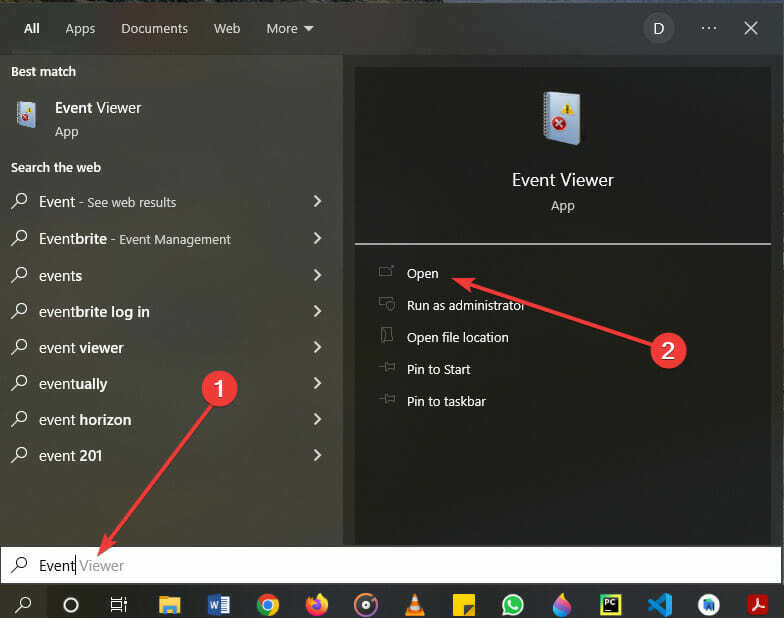
- انقر فوق التطبيق.
2. استخدم لوحة التحكم
- انقر فوق أيقونة البحث في الزاوية اليسرى السفلية من مدير المهام.
- اكتب لوحة التحكم وحدد تطبيق لوحة التحكم.
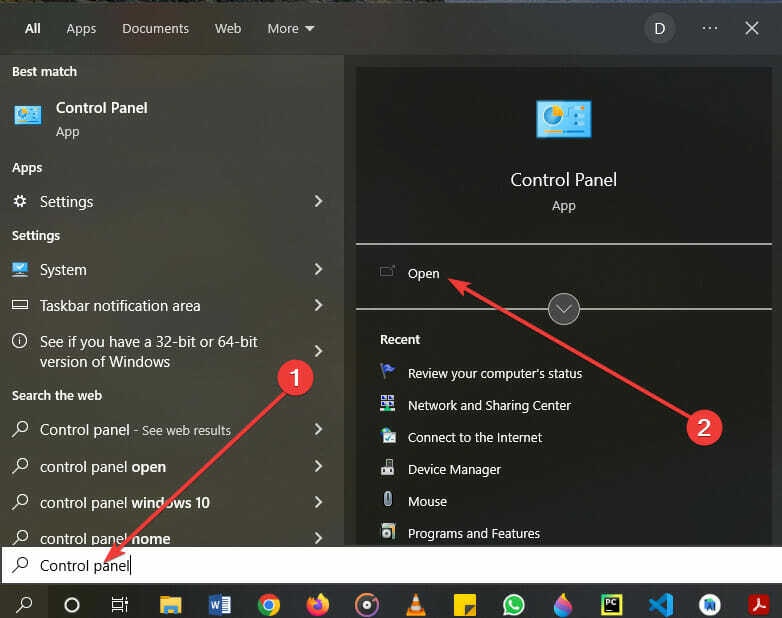
- بمجرد الفتح ، انقر فوق النظام والأمان.
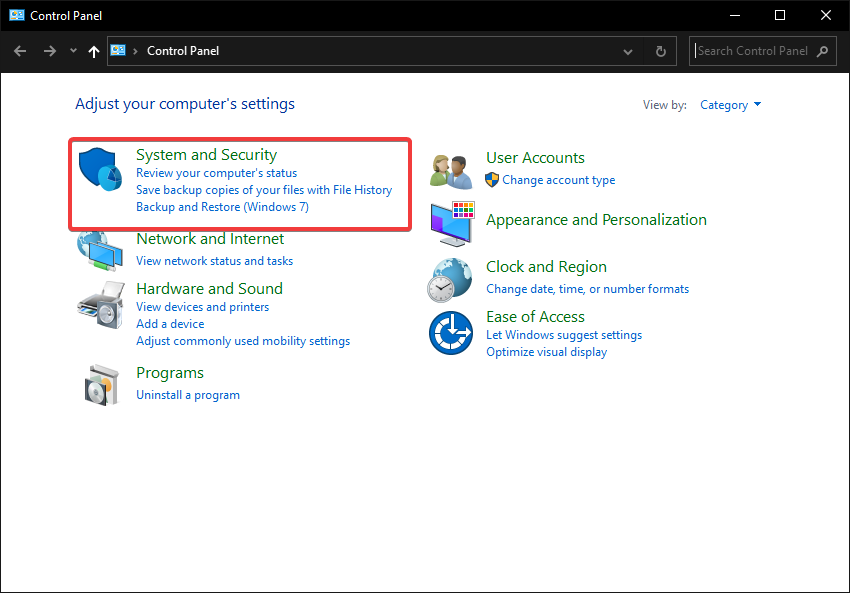
- في الجزء السفلي ، انقر فوق عرض سجلات الأحداث.
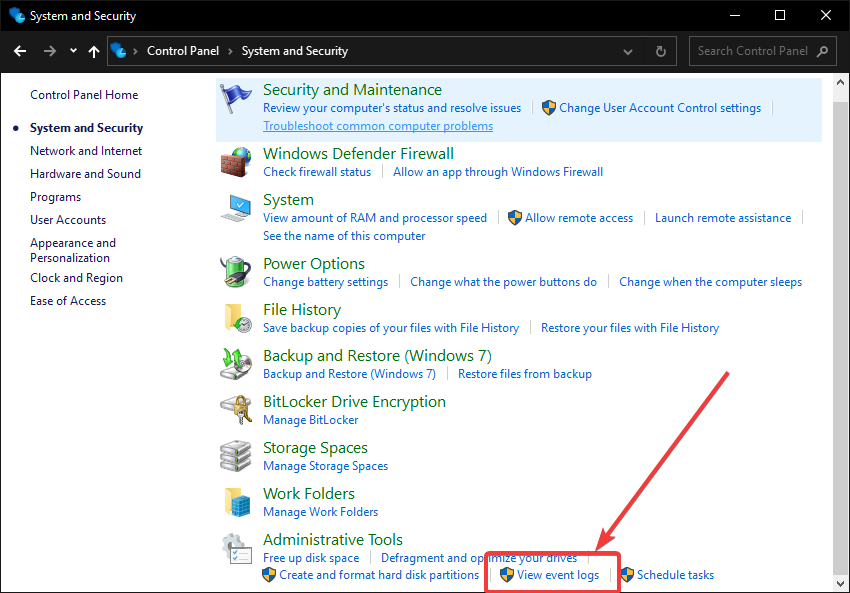
3. استخدم اختصار لوحة المفاتيح
- انقر على شبابيك + Xمفاتيح على لوحة المفاتيح.
- اضغط على عارض الأحداث الخيار المقدم.
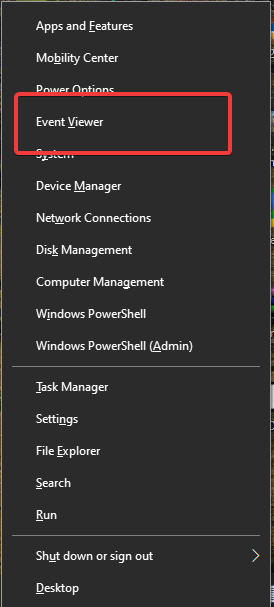
4. استخدم حوار التشغيل
- اضغط على شبابيك + صلفتح مربع التشغيل على لوحة المفاتيح.
- يكتب ايفينفور في مربع التشغيل واضغط يدخل.
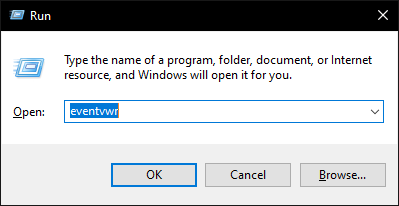
5. استخدم موجه CMD أو Windows PowerShell
➡ موجه CMD
- انقر فوق أيقونة البحث في الزاوية اليسرى السفلية من مدير المهام.
- اكتب cmd أو الأمر وافتح التطبيق.
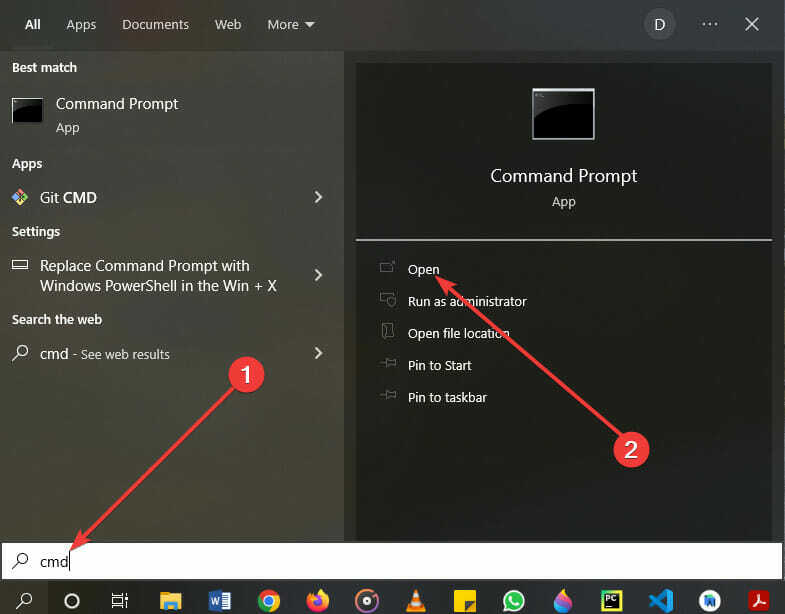
- على cmd الخاص بك ، اكتب eventvwr.
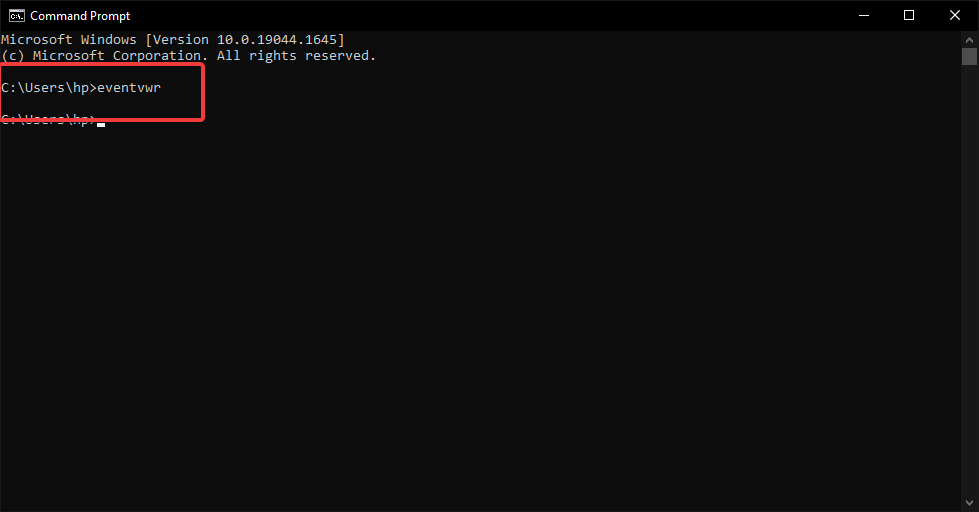
➡ Windows PowerShell
- انقر فوق مفاتيح Windows + X على لوحة المفاتيح لفتح قائمة Winx.
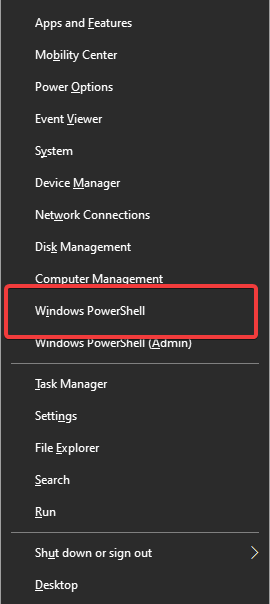
- حدد خيار PowerShell في القائمة واكتب ايفينفور.
- لم يتم حفظ إعدادات Ark Single Player: 4 إصلاحات فعالة
- كيفية إصلاح خطأ Envelope Not Accessible Error في DocuSign
6. استخدم إدارة الكمبيوتر
- انقر فوق أيقونة البحث في الزاوية اليسرى السفلية من مدير المهام.
- اكتب إدارة الكمبيوتر وافتح التطبيق الناتج.
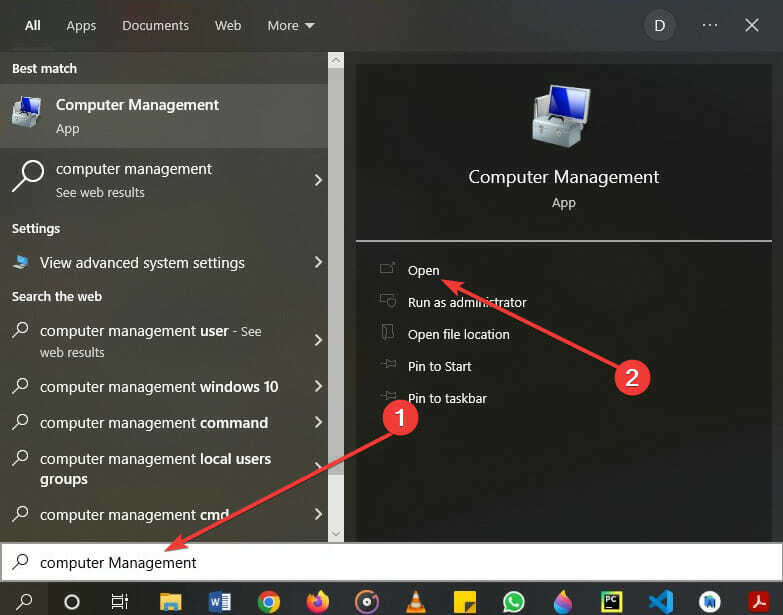
- سترى رابط عارض الأحداث على الجانب الأيمن من الشاشة.
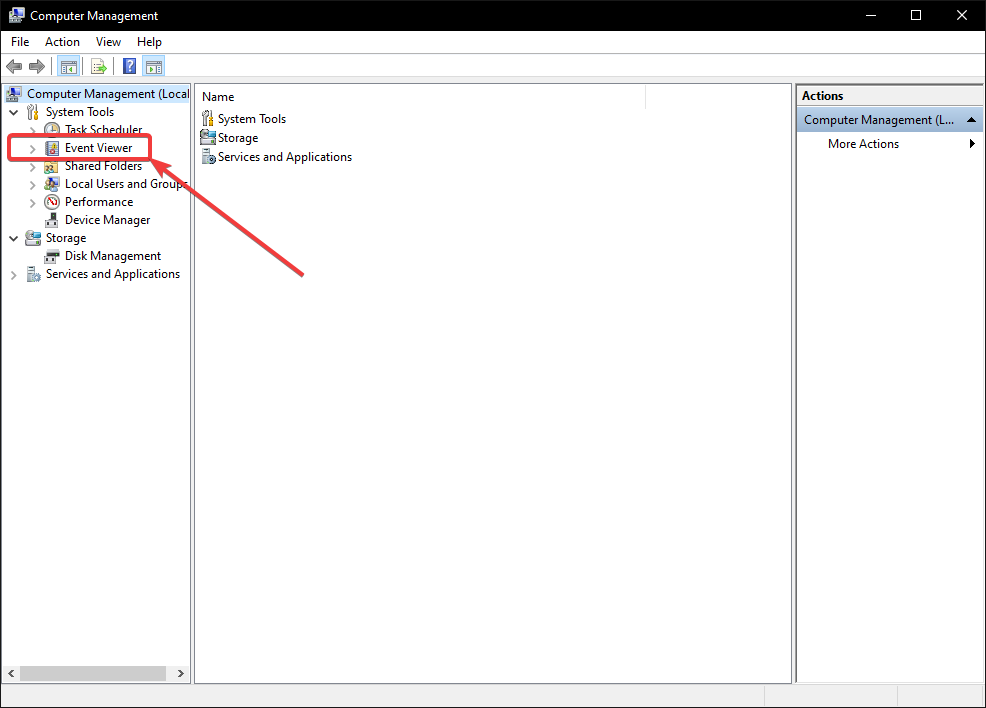
- انقر للوصول إليه.
7. استخدم مدير المهام
- اضغط على لوحة المفاتيح كنترول + تحول + خروجمفاتيح لفتح مدير المهام.
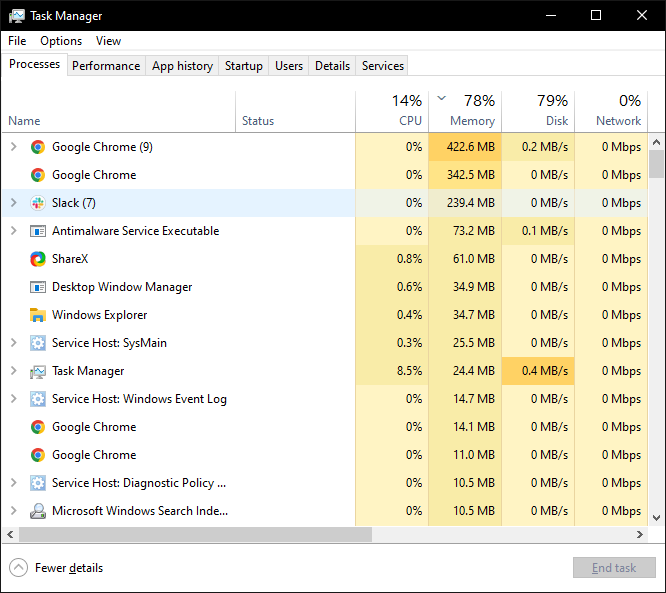
- انقر ملف واختر قم بتشغيل مهمة جديدة.
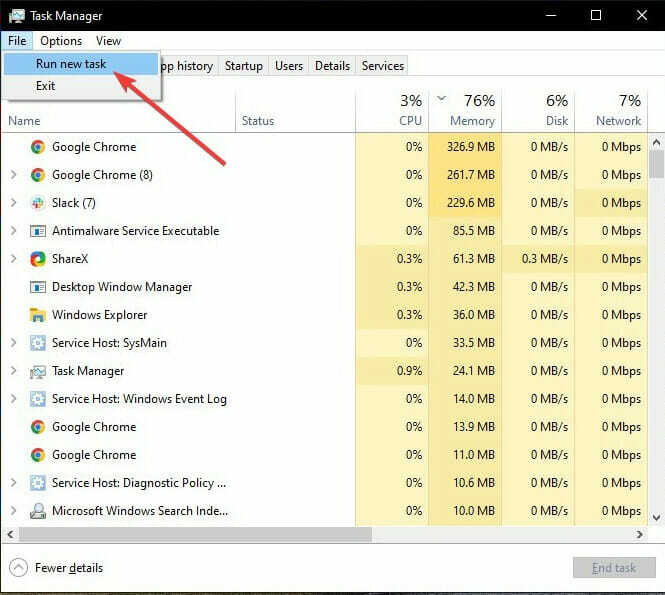
- يكتب ايفينفور في المجال المقدم وحدد نعم.
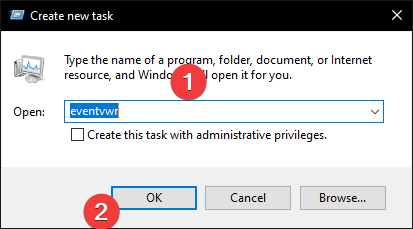
8. استخدم مستكشف الملفات
- حدد رمز مستكشف الملفات على شريط المهام الخاص بك.
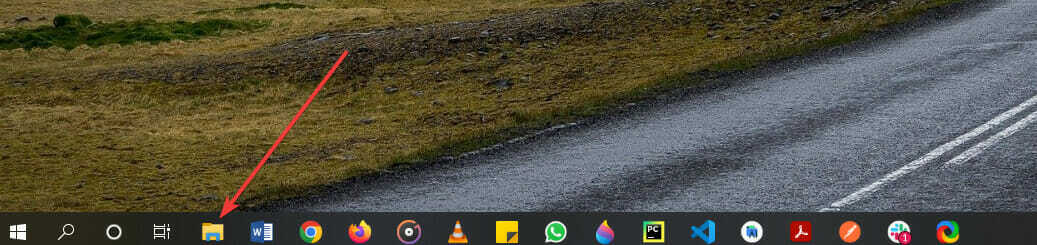
- إذا لم يكن لديك هذا الرمز ، فانقر على مفتاحي Windows + E بلوحة المفاتيح.
- انتقل إلى القرص المحلي الخاص بك (C :).
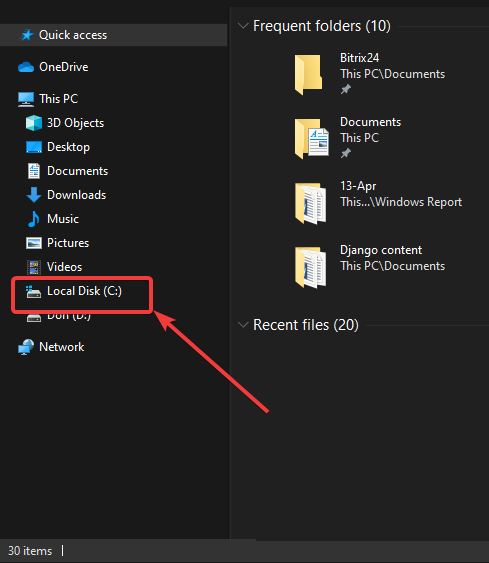
- ثم حدد Windows.
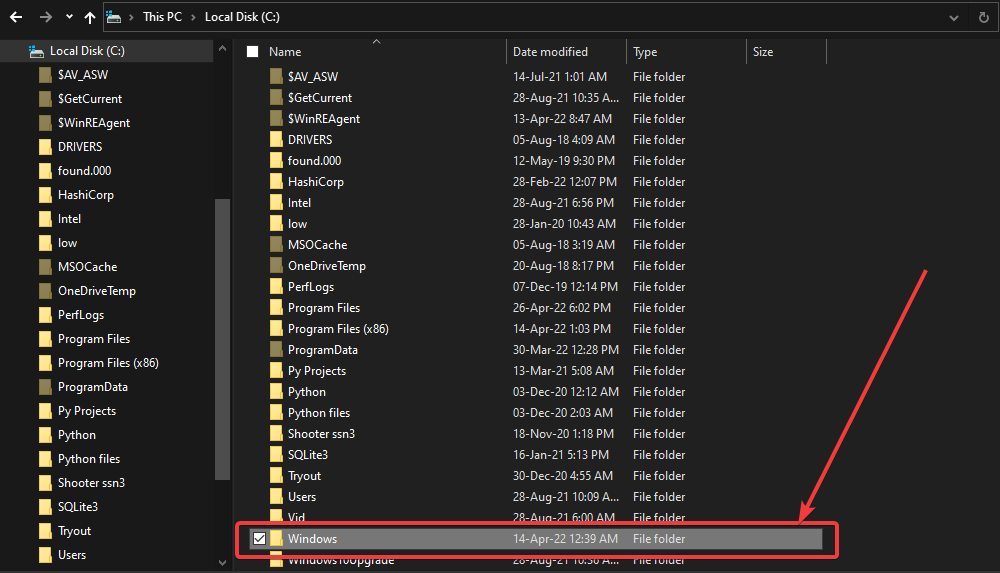
- بمجرد فتحه ، ابحث عن مجلد System32 وافتحه.
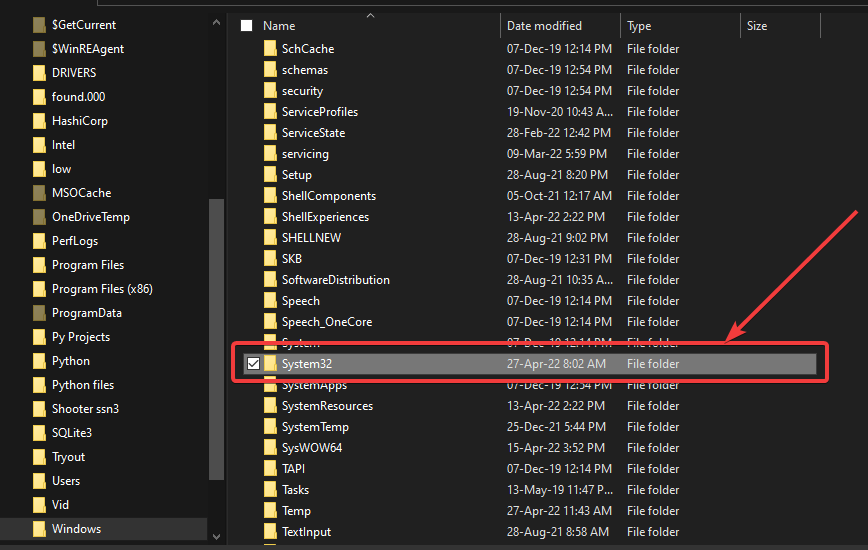
- يرجى التمرير لأسفل إلى ملف eventvwr.exe وفتحه.
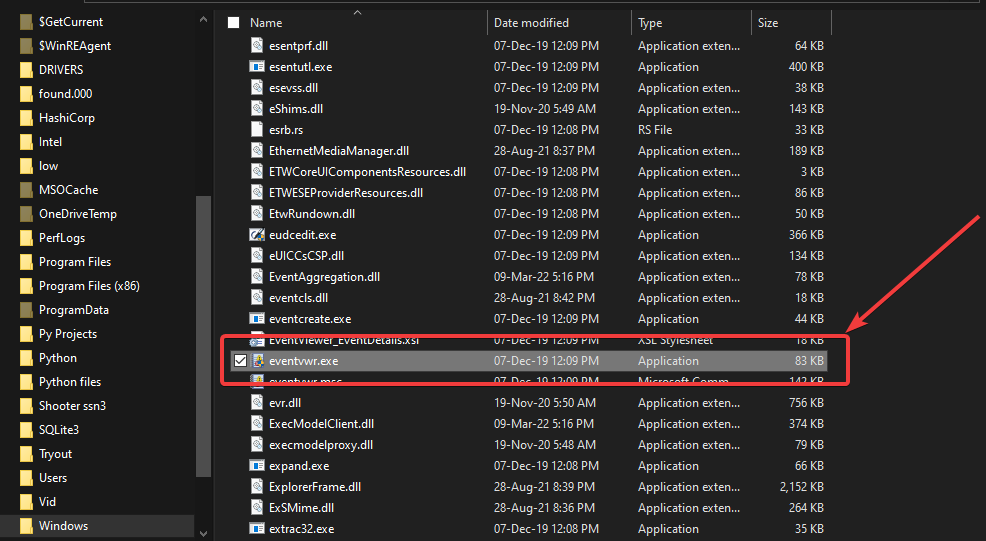
9. استخدم القائمة الذكية
- انقر فوق زر Windows على لوحة المفاتيح الخاصة بك.
- يمكنك أيضًا تحديد رمز Windows في الجانب الأيسر السفلي من شاشتك.
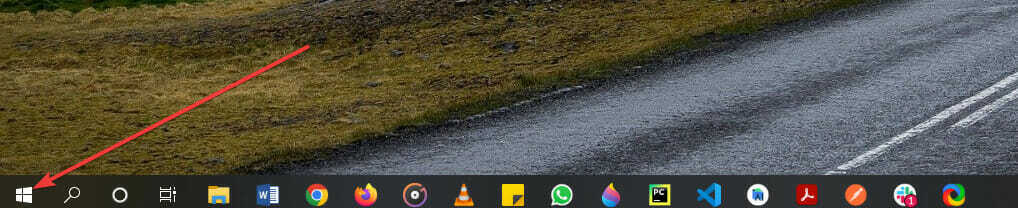
- قم بالتمرير لأسفل إلى قسم Windows Administrative Tools وانقر لفتحه.
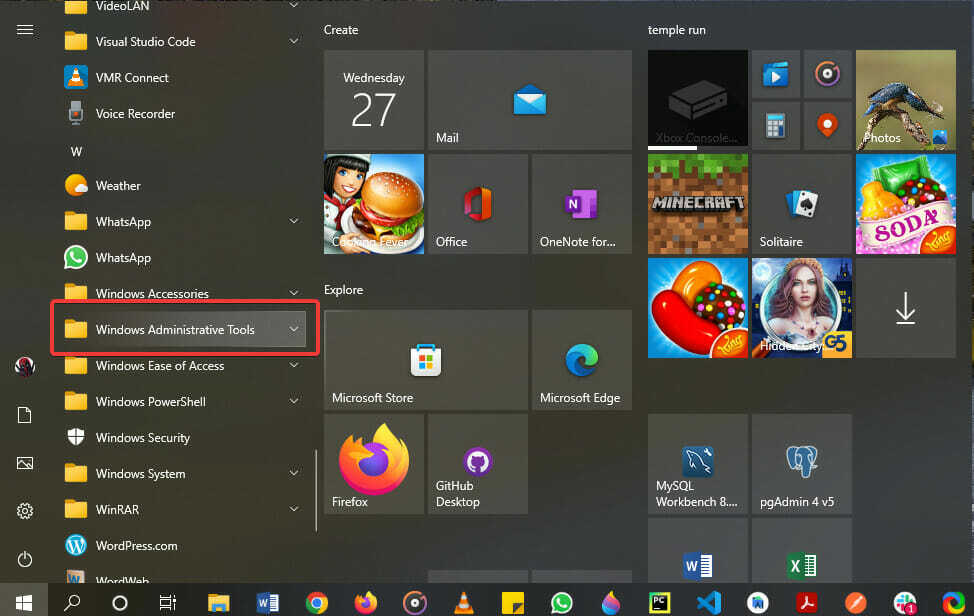
- حدد تطبيق عارض الأحداث من القائمة.
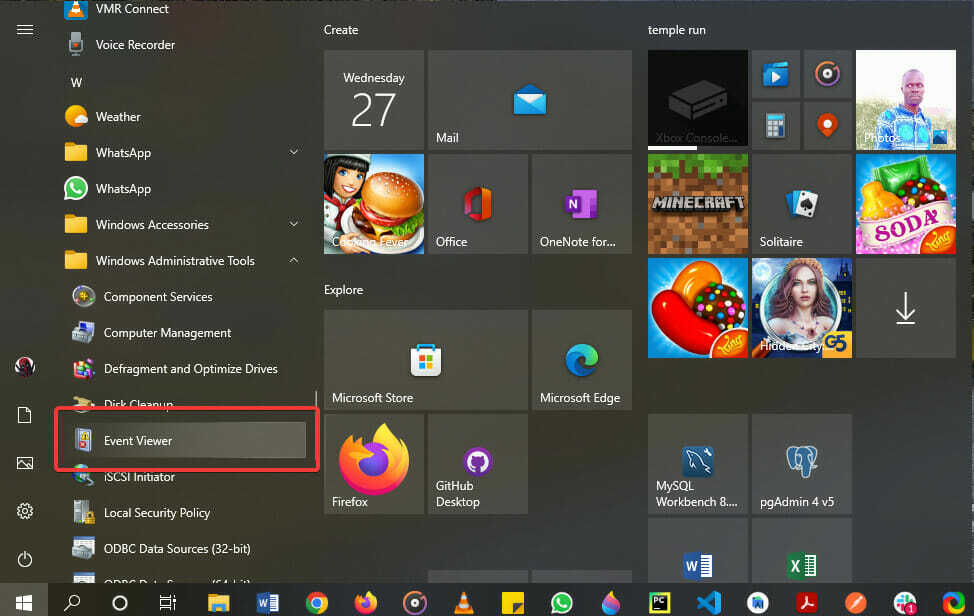
ما هي بعض أخطاء Windows 10 الشائعة في عارض الأحداث؟
كما هو الحال في ظروف أخرى ، يحتوي تطبيق Even Viewer على نظام التشغيل Windows 10 على بعض المشكلات الشائعة التي تؤثر على المستخدمين بمرور الوقت.
فيما يلي بعض الأخطاء الأكثر شيوعًا:
- معرف الحدث 1000 خطأ - السبب الأكثر شيوعًا هو وجود بعض ملفات نظام WRP الفاسدة ، يمكن حل هذا الخطأ عن طريق التحقق من تعارضات البرامج وتحديث برامج التشغيل
- معرف الحدث خطأ 1001 - يحدث غالبًا بسبب العديد من المشكلات ، بما في ذلك على سبيل المثال لا الحصر الاستخدام العالي لموارد النظام وتلف ملفات النظام.
- خطأ معرف الحدث 6008 - يمكن أن يرجع ذلك إلى مجموعة متنوعة من الأسباب ، بما في ذلك عدم وجود تحديثات لبرنامج التشغيل
- معرف الحدث 455 خطأ Esent - يظهر عادةً بسبب عدم وجود أدلة مطلوبة بواسطة Windows 10 لإنشاء ملفات السجل
إن التأكد من اتباع الأدلة المقدمة أعلاه باهتمام يضمن عدم وجود مشكلات أخرى تزعج نظامك ، لذا تأكد من متابعة الحلول واحدة تلو الأخرى.
هل ساعدتك أي من طرقنا في العثور على موقع سجل أحداث Windows؟
إذا كنت ترغب في العبث بأداة أكثر تقدمًا من الأداة القياسية التي يوفرها نظام التشغيل لديك ، ففكر في استخدام هذه الأدوات مشاهدي سجل الأحداث.
أخيرًا ، أخبرنا في قسم التعليقات إذا كنت تعرف أي طريقة أخرى للوصول إلى Event Viewer على Windows 10.
 هل ما زلت تواجه مشكلات؟قم بإصلاحها باستخدام هذه الأداة:
هل ما زلت تواجه مشكلات؟قم بإصلاحها باستخدام هذه الأداة:
- قم بتنزيل أداة إصلاح الكمبيوتر تصنيف عظيم على TrustPilot.com (يبدأ التنزيل في هذه الصفحة).
- انقر ابدأ المسح للعثور على مشكلات Windows التي قد تتسبب في حدوث مشكلات بجهاز الكمبيوتر.
- انقر إصلاح الكل لإصلاح المشكلات المتعلقة بالتقنيات الحاصلة على براءة اختراع (خصم حصري لقرائنا).
تم تنزيل Restoro بواسطة 0 القراء هذا الشهر.


